你真的了解饼图吗?是不是还在使用PPT默认的饼图效果展示数据?不同的饼图制作方式出来的效果是不一样的,对比图如下,下面和大家分享一个制作高大上饼图效果的小经验,一起来试试吧!
1.打开PPT,点击【插入】-【图表】-【饼图】-【三维饼图】,点击确定,如图1
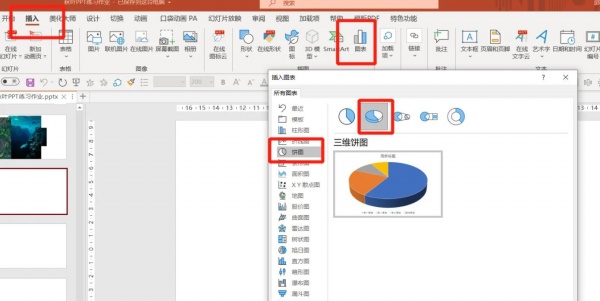
2.在数据编辑栏中,将多余的部分删除,得到只分成两部分的饼图,如图2
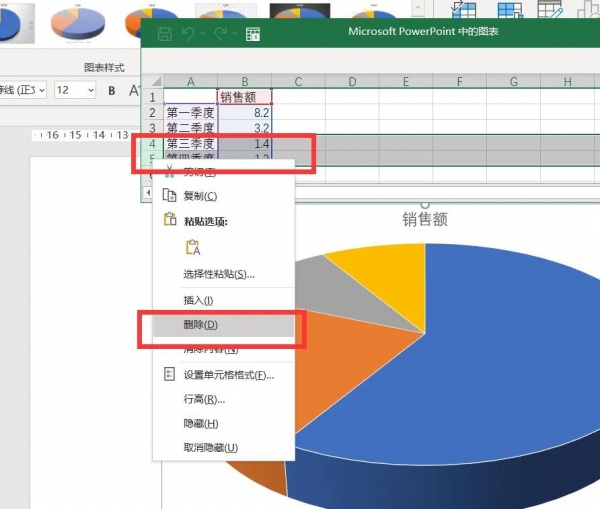
3.删除饼图中多余的标题,如图3-4
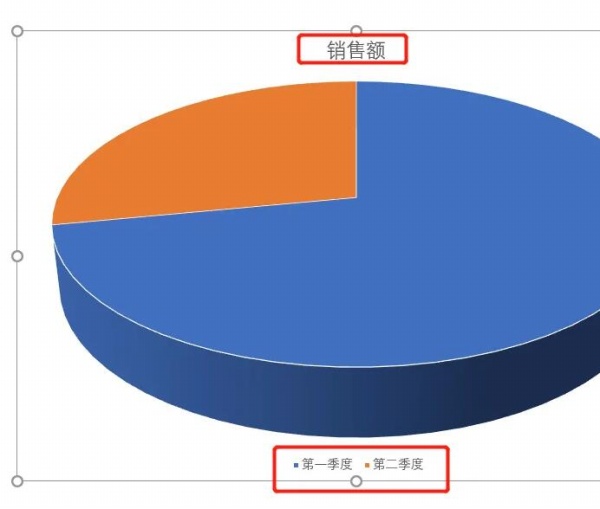
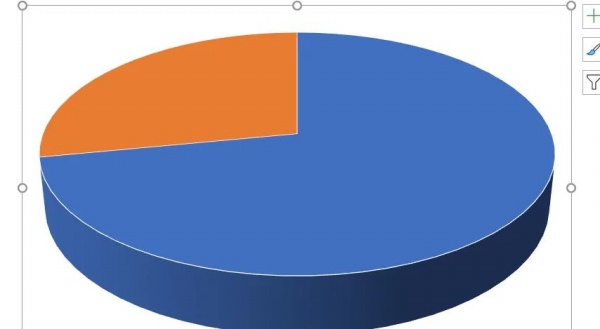
4.点击饼图,点击鼠标右键,点击【设置数据点格式】,如图5
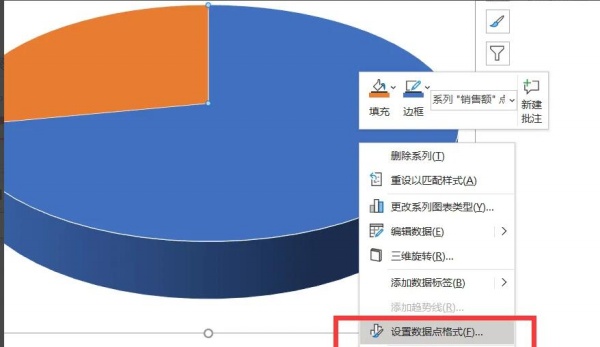
5.调整饼图的角度,双击橙色饼图部分,拖动到合适位置,如图6
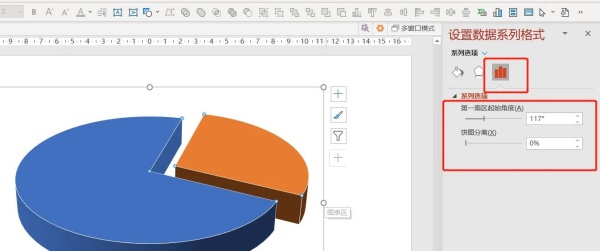
6.点击三维旋转,调整饼图的Y值和透视,如图7
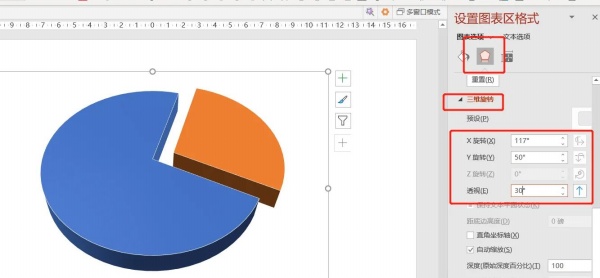
7.提前下载两张海洋和陆地的图片,插入PPT中,如图8
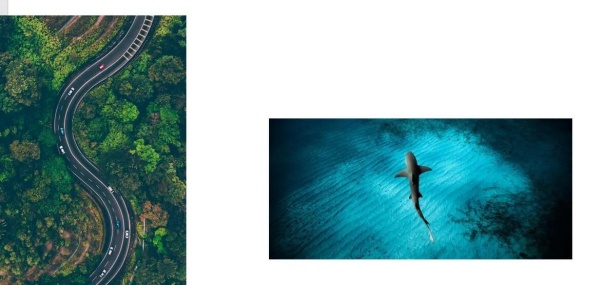
8.点击海洋图片后,Ctrl+c 复制图片,点击饼图中面积较大那块,按Ctrl+v 粘贴,然后点击【格式】-【形状轮廓】-无轮廓,将饼图的轮廓删除,陆地部分的饼图也是同样的操作,如图9
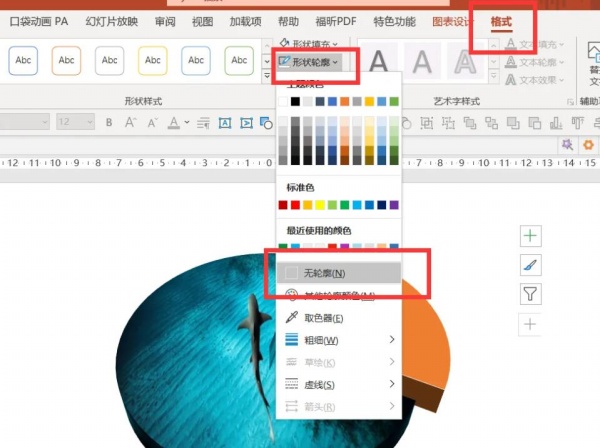
9.给饼图添加标题和相应的数据,也可以添加背景图片,为了方便数据显示,可以插入圆角矩形框,调整透明度,就可以得到最终效果了,如图10

10.可以对图片中的内容添加动作路径,这样播放展示时效果更生动形象哦

网友评论